
「Microsoft 365」 とは、マイクロソフト社が提供するクラウドサービスです。
使い慣れた Office アプリケーション(Excel、Word、PowerPoint等)に加え、メールやスケジュール管理、
ファイル共有、Web会議システム等のグループウェア機能をクラウドで利用することができます。
Microsoft 365 (旧Office 365) とは・・・
Microsoft 365 は Office ライセンスの後継・・・ではありません。
Microsoft 365 は、主に4つのサービスで構成されています。
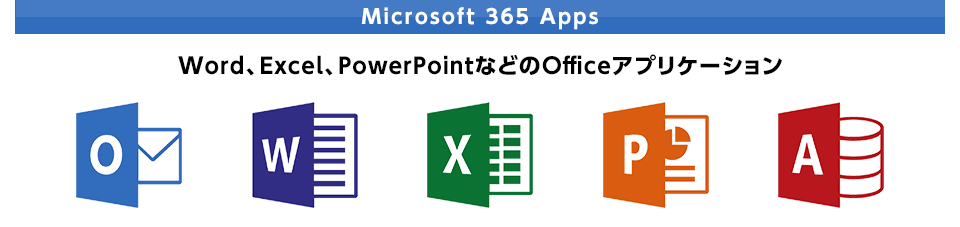


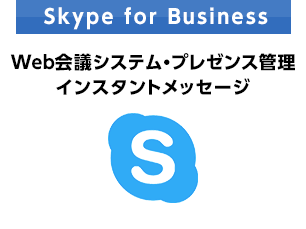
「Office」と「Microsoft 365」との違いは?
「Office」と「Microsoft 365」の違いは大きく3つあります。
- ❶ Microsoft 365 に含まれる Office アプリケーションがクラウド版である
- ・・・とはいっても基本的には従来通り、PCにインストールして使用することが可能です。これに加えてプログラムの問題修正や最新機能の追加などがインターネット経由で自動的に配信され、常に最新バージョンで利用することができます。また、Microsoft 365 はソフトウェアを買い取るのではなく、契約期間に応じて課金されるサブスクリプション方式であるため、ユーザー数の増減にも対応可能です。
- ❷ メールやスケジュール管理、大容量のオンラインストレージなどのグループウェア機能が、セットで提供されている
- Microsoft 365 では、企業向けのオンラインストレージ「OneDrive for Business」が標準提供されています。また、Exchange Online が含まれたプランを導入すれば、メールやスケジュール管理(予定表)等のグループウェア機能も利用可能です。
- ❸ マルチデバイス対応!PCだけでなく、スマートフォンやタブレットからもアクセスできる
- ボリュームライセンス版の Office 2016 や Office 2013 の場合は、利用可能なデバイスは2デバイスまでで、Windows PCのみに限定されますが、Microsoft 365 の場合は、Windowsだけでなく、Mac OSにも対応しています。また、スマートフォンやタブレット(iOS、Android)での利用も可能です。1ライセンスで最大15台まで利用できることが、Microsoft 365 の大きな特徴です。
Microsoft 365 はこんな悩みを解決します!
初期コストの悩み
初期コストを抑えて、毎年の予算を平準化できたらいいのに・・・
月額利用の場合には、ユーザーの増減によるアカウント数の変動にも無駄なく対応できます。
また、インストールが簡単でバージョンアップも自動なので、管理負担も軽減できます。
バージョン管理・ライセンス管理の悩み
またプロダクトキーやライセンスの管理も面倒!
マルチデバイスの悩み
自宅PCの Office もコストをかけずに導入したい。
1ライセンスで使えるデバイス数は最大15台。
Windows PC、Mac OS、iPad、iPhone、Android、さらに自宅のPCで使っても、1ライセンス分のコストでOKです。
データ保存場所の悩み
これなら大容量ファイルをどんどん保存しても、そう簡単にはいっぱいになりません。
※容量は今後、無制限化を予定しています。
ファイル アクセスの悩み
どこからでもアクセスできれば、移動中や外出先での時間を有効活用でき、業務の生産性が上がるのに・・・
それぞれの場所から最適なデバイスを利用して、クラウド上に保存されたファイルを利用しての作業が可能になります。
サポートの悩み
メーカーに気軽に問い合わせができるサポートが受けられればいいのになぁ・・・
まずWeb画面から簡単に送れる問い合わせに、専門家が短時間で返答。営業時間内(9時~17時)には電話によるお問い合わせにも対応しています。
これらのサポートは何回でも利用可能。
また、コミュニティフォーラムや各種ツールも用意されており、必要な情報が入手しやすい環境を整えています。
※プランによってサポート内容に若干の違いがあります。
ハイパー社内導入事例



当社では Office 2007 を OpenBusiness ライセンスで購入していましたが、2017年10月に Office 2007 の延長サポートが終了になるため、Office アプリケーションを入れ替える必要がありました。また、G Suite のメールボックスの容量も上限(30GB)に達するユーザーが現れるなどの問題もありました。
競合製品と比べて Office 365 に決めた理由
当初は OpenBusiness ライセンスを購入し、G Suite(旧 Google Apps for Business)は継続の予定でしたが、Office 365(Office 365 Enterprise E3)ならば、メールボックス容量が100GBの「Exchange Online Plan2」が使えること、Office アプリケーションもバージョンが最新の Office 2016 に統一されること(当時は2007、2010、2013が混在していた)、社内掲示板は SharePoint Online に統一できることなど、管理面、コスト面を総合的に比較して Office 365 の導入を決定しました。
導入して業務内容にはどのような変化がありましたか?
まず、管理面においては、今まではツール毎にアカウント管理や権限管理をする必要がありましたが、Office 365 では管理センター上ですべてのアプリケーションの設定ができるため、管理工数が大幅に削減できました。
また、Office 365 はクラウドサービスですから、サーバーやUPS、ラックなどのハードウェアを必要とせず、安定した環境が提供されることも情報システム担当者としては安心です。
セキュリティ面では、データ損失防止(DLP)機能があり、テンプレートを有効にするだけですぐに開始できます。メールの転送があった場合にはシステム管理者に通知が届く機能や、重要情報が外部宛に送信された場合なども検知できます。なりすまし防止の「DKIM」や「GDPR」にも対応しているなど、情報漏えい対策も充実しています。
ユーザー側(従業員側)では Microsoft Teams がすぐに浸透していきました。それによりメールよりも情報伝達や意思決定のスピードが格段に速くなりました。当社では役員間でも会議に Teams を使っており、簡単で操作性が良い点も Teams が浸透した大きな要因でした。
社員に浸透させるために、どのようなことをしましたか?
G Suite を利用していましたので、クラウドサービスに対する抵抗感はありませんでした。また、ビジネスでは定番の Outlook が利用できますので、ベテラン社員やテキスト形式でメールを作成したい社員からは喜ばれました。
Gmail から Exchange へのメール同期は、バックグランドで同期を実行させていましたので、Office 365 への切り替え作業をユーザー部門にお願いすることはほとんどありませんでした。(不要なメールの削除ぐらいです)
Office 2016 のインストールはインストールバッチをユーザーが実行するだけでしたので、リテラシーの高くない社員でも問題なくインストールできました。

Microsoft 365 ライセンス購入だけでなく、プラン選定のアドバイスやメールサーバー移行作業まで、
お客様のニーズに応じて、計画から導入までトータルに支援いたします。
Microsoft 365 についてご興味ございましたら、お気軽にご相談ください。


